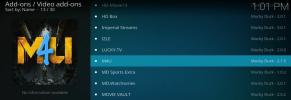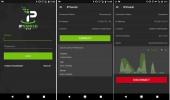Insomniac Kodi-tillägg
Om du är något som jag, älskar du att somna och titta på TV. Eller kanske du lider av sömnlöshet och behöver något i bakgrunden för att få dig att sova. I vilket fall som helst, vad du behöver är ett sätt att hitta något - vad som helst - att titta på sent på kvällen. Insomniac-tillägget för Kodi av Skeletor och Co. kan vara precis vad du behöver för de sömnlösa nätter. Den har ett bra urval av nästan slumpmässiga filmer och TV-program episoder i kombination med ett förenklat användargränssnitt, perfekt för när du är halvt sovande.

Idag börjar vi med att förklara vikten av att använda ett VPN när du strömmar innehåll. Sedan kommer vi att gå in på detaljer om installationen av tillägget Insomniac. Våra steg-för-steg-instruktioner kommer att se till att det är en enkel och framgångsrik strävan. När vi har installerat Insomniac-tillägget tar vi dig med på en guidad rundtur om vad det har att erbjuda. Innan vi avslutar diskuterar vi för- och nackdelarna med tillägget.
30-dagars pengarna tillbaka-garanti
För en bättre integritet när du strömmar över innehåll använder du ett VPN
Du bör skydda dig mot den övervålda granskningen av Internetleverantörer. De har varit kända för att övervaka sin klients aktiviteter för att säkerställa att ingen bryter mot deras villkor. Och när de misstänker att du gör det, kan de reagera genom att skicka meddelanden om intrång, strypa din bandbredd eller till och med avbryta din tjänst.
En VPN skyddar dig från dessa irritationer och säkrar dina aktiviteter genom att kryptera all data in och ut från din dator med starka algoritmer som gör det nästan omöjligt att dechiffrera. Även om någon avlyssnade dina kommunikationer så skulle de bara se meningslöst skräp utan möjlighet att veta vad du gör eller till och med vart du ska. Som en extra bonus kommer en VPN att låta dig få åtkomst till geo-blockerat innehåll genom att förfalska din plats.
Men med så många VPN-leverantörer där ute kan det att välja den bästa bli en utmaning. Det finns många faktorer att tänka på. Bland de viktigaste, en snabb anslutningshastighet kommer att minska - och ibland till och med eliminera - buffring. EN strikt ingen loggningspolicy kommer att öka din integritet. Inga användningsbegränsningar kommer att se till att du kan komma åt allt innehåll i full hastighet. Till sist, klientprogramvara för flera enheter kommer att se till att VPN fungerar på all din utrustning.
Den bästa VPN för Kodi-användare - IPVanish
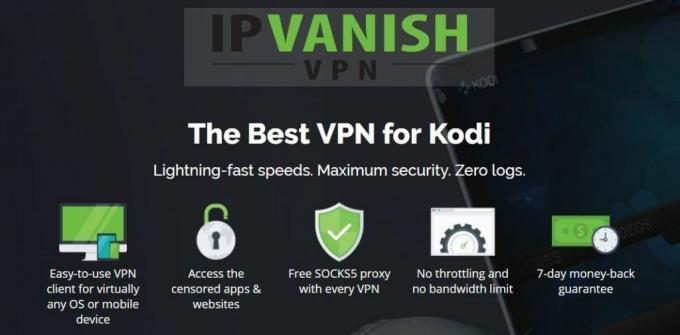
Efter att ha testat flera VPN-leverantörer mot våra kriterier namnges VPN som vi rekommenderar neddelning för Kodi-användare IPVanish. De har hundratals servrar över hela världen, ingen hastighetshastighet eller gasreglering, obegränsad bandbredd och obegränsad trafik, en strikt policy för ingen loggning och klientprogramvara tillgänglig för många plattformar. IPVanish ger verkligen imponerande prestanda och värde.
*** IPVanish erbjuder en 7-dagars pengarna tillbaka-garanti vilket innebär att du har en vecka att testa det riskfritt. Vänligen notera att Beroendeframkallande läsare kan spara massiva 60% här på IPVanish årsplan, vilket tar månadspriset ner till endast $ 4,87 / mo.
Insomniac-tilläggsinstallation
Liksom de flesta tillägg från tredje part är installation av Insomniac en trestegsprocess. Du börjar med att lägga till källans installationskälla i Kodi-filhanteraren. Sedan installerar du lämpligt förvar och slutligen installerar du det faktiska tillägget från förvaret. Om du har gjort det tidigare, kommer du att vara på bekant mark.
Och om det här är din första gång, utan bekymmer, kommer våra detaljerade instruktioner att säkerställa att du fullbordar denna uppgift snabbt och enkelt. Vi gör det!
Aktivera okända källor
Innan tredjepartsinstallationer installeras på Kodi måste okända källor vara aktiverade. Om du har installerat andra tillägg från tredje part tidigare är de troligtvis redan aktiverade och du kan ignorera det här steget.
Annars från Kodi hemskärm, Klicka på Inställningsikon (det är den lilla växeln längst upp till vänster på skärmen) och klicka sedan på Systeminställningar. På Systeminställningsskärm, klick Add-ons på vänster sida av skärmen och kontrollera att Okända källor alternativet är aktiverat. Om de inte är det, klicka på omkopplaren till höger för att aktivera dem.
När du aktiverar dem kommer en varning att dyka upp. Läs varningen och Ja för att stänga meddelanderutan.
Lägga till installationskällan för Illuminati-arkivet
Börjar igen från till Kodi hemskärm, Klicka på Inställningsikon en gång till. Men den här gången klickar du på Filhanterare.

Nu, från Filhanterare skärm, dubbelklicka Lägg till källa på vänstra sidan.

Från Lägg till skärm för filkälla, klick och ange installationsvägen exakt som visas: http://repo.illuminatitemple.xyz. Klick OK när du är klar.

Tillbaka till Lägg till filkälla klicka på rutan nedan "Ange ett namn för den här mediekällan”Och skriv in ett meningsfullt namn. Det här är källan till Illuminati-förvaret så vi kallar det Illuminati.

Se till att allt ser bra ut och klicka OK för att spara den nya mediekällan.
Installera Illuminati-arkivet
Ett förvar är mer än bara en plats där Kodi-tillägg är installerade. Att installera ett tillägg från ett arkiv kommer att säkerställa att alla nödvändiga beroenden - andra tillägg som krävs - kommer också att installeras. Förvaret kommer också att hantera tilläggsuppdateringar, så att du alltid får den senaste versionen.
Tillbaka till Kodi hemskärm, klick Add-ons på vänstra sidan. Klicka sedan på Tillägg-webbläsarikonen. Det här är den som liknar en öppen ruta längst upp till vänster på skärmen.

Från Tilläggs-webbläsare, klick Installera från zip-fil.

Klicka på Illuminati källa som vi just har lagt till i föregående steg och klicka sedan på Illuminati Repo (1.0.6) .zip.

Detta kommer att starta installationen av Illuminati-förvaret. Efter ett tag dyker upp ett meddelande längst upp till höger på skärmen som bekräftar förvaret.
Installera Insomniac-tillägget
Nu när vi har tagit hand om alla preliminära steg är vi redo att fortsätta med den faktiska tilläggsinstallationen.
Du borde fortfarande vara på Tillägg på webbläsarens skärm från föregående steg så klicka Installera från förvaret.

I listan över tillgängliga förvar klickar du på Illuminati. Din lista kan se annorlunda ut från vår, beroende på hur många andra lagrar du har installerat.

Klick Videotillägg och klicka sedan på tillägget Insomniac från listan över tillgängliga tillägg.

Insomniac-tilläggsinformationssidan öppnas. Klicka på Installera-knappen längst ner till höger och startar installationen av tillägget och dess beroenden.

Flera meddelanden blinkar längst upp till höger på skärmen när tilläggets olika beroenden är installerade. När alla beroenden har installerats kommer Insomniac-tillägget också, vilket bekräftas av ett slutligt meddelande.

Med installationen av Insomniac tillägg är det nu dags att titta på vad den har att erbjuda sömnlösa tittare.
VARNING:AddictiveTips.com kondonerar inte eller rekommenderar användning av Kodi eller något tillägg för att få tillgång till upphovsrättsskyddat innehåll som du inte har rätt till. Vi ansvarar inte för vad du väljer att göra med innehållet i den här artikeln. Piratkopiering av programvara är inte något vi stöder eller godkänner, och vi rekommenderar användarna att bara få åtkomst till innehåll de har lagligt rätt till. Som Kodi-användare måste du vidta åtgärder för att se till att du inte bryter mot någon upphovsrättslag.
En guidad rundtur i sömnlös tillägg
Insomniac-tillägget har ett förenklat användargränssnitt. Det är perfekt för när du är halvt sovande och snabbt vill hitta allt du kan titta på. Det finns en stark känsla under hela tillägget att det byggdes med sömnlöshet i åtanke. Detta är den typ av tillägg du skulle använda det du vill se ingenting särskilt. Du har viss kontroll över vad du tittar på, men till viss del har tillägget sista ordet.
En viktig sak att veta om detta tillägg är att alla strömmar är levande, inte på begäran. Uppspelningen börjar därför inte i början av en film- eller TV-programavsnitt. Det är som att slå på TV: n.
Huvudmeny
Huvudmenyn för Insomniac-tillägget är förmodligen den mest minimalistiska vi någonsin har sett. Den har bara två artiklar, 24/7 TV-program och bio. Den tredje raden på menyn visar Twitter-användarnamnet för tilläggets utvecklare. Du kanske vill följa dem för nyheter om deras tillägg. Men det är inte allt, det avslöjar också en dold funktion i tillägget. Mer om det senare.

Låt oss undersöka båda avsnitten mer detaljerat.
24/7 TV-program
Det här avsnittet, skulle du gissa, handlar om TV-program. Eftersom det här är en lista över dygnet runt beror det du får när som helst på vad som spelas för närvarande. Vanligtvis får du en brokig lista med cirka hundra titlar, ge eller ta ett dussin eller två.

Sorten är imponerande. Du har klassiska oldies som 1966 Läderlappen serier. Och medan vi pratar om klassiker finns det också Jag älskar Lucy eller Omöjligt uppdrag. Det finns också mer moderna val som Downton Abbey eller Breaking Bad. Du hittar även TV-program som fortfarande körs Big Bang teorin eller Svarta listan.
Och du hittar inte bara tv-programtitlar på listan. Det finns till exempel en post för Adult Swim, det nattliga vuxenorienterade programmeringsblocket i Cartoon Network. Det finns också ett Anime-objekt som kommer att spela något till synes slumpmässigt animeinnehåll
Medan du kan välja vilket TV-program du vill titta på stoppar du ingången där. Vad tillägget kommer att spela är vad som för närvarande är på. Du kan till exempel inte välja ett specifikt avsnitt eller säsong. Detta tillägg var inte avsett för binge-tittande.
En sak som jag gillade med det här avsnittet är de beskrivningar du har på den vänstra rutan på skärmen för de flesta val. Vissa av dem är väldigt grundläggande medan andra är mer detaljerade men de kan ofta vara ett välkommet tillskott när du inte vet vad du ska titta på.
bio
Filmavsnittet skiljer sig mycket från TV-programmen. I stället för titlar listar avsnittet kategorier. Du har 15 olika alternativ att välja mellan. Vissa artiklar har att göra med filmgenrer som Verkan eller dokumentärer. Andra har att göra med samlingar som Harry Potter och Ringenes Lord eller Star Wars och Star Trek.

Här är en fullständig sammanfattning av de femton tillgängliga kategorierna.
- Verkan
- Animationsfilmer
- Julfilmer
- Komedi filmer
- dokumentärer
- Harry Potter och Ringen Lord
- Skräckfilmer
- Mafia filmer
- Filmkväll
- Musikfilmer
- Mystery Movies
- Slumpmässiga filmer
- Romantiska filmer
- Star Wars och Star Trek
- Studio Ghibli
Det du får under varje avsnitt är ett mysterium. Om du klickar på ett avsnittsnamn börjar du omedelbart spela upp det som för närvarande är på. Problemet är att du inte har någon aning om vad som händer. Inte bara det, det finns inget sätt att veta. Även efter att du har börjat titta på det.
Och eftersom det här är liveströmmar, precis som deras motsvarigheter till TV-program, så börjar de inte från början. Du börjar titta på var sändningen är på. Men återigen är poängen med tillägget inte att titta på filmer utan att somna på dem så det spelar ingen roll.
Är det allt?
Kom ihåg det dolda avsnittet vi diskuterade tidigare. Du kommer åt det genom att klicka på Twitter-användarnamnet på huvudmenyn. När du gör det får du en lista över levande IPTV-kanaler.

Listan är drygt 25 poster lång så vi kan inte säga att urvalet är omfattande men allt nödvändigt verkar vara där. Det finns ett stort urval av de mest populära amerikanska TV-kanalerna. Här är den kompletta listan.
- A & E
- ABC
- AMC
- Djur planet
- Bravo TV
- CBS
- CNBC
- Comedy Central
- Discovery Channel
- ESPN
- Räv
- Fox news
- Fri form
- FX
- nationella geografiska
- NBC
- Nickelodeon
- PBS
- Spike TV
- Sundance TV
- SyFy
- CW
- TLC
- Universal Channel
- USA-nätverk
- WWOR-TV
De flesta strömmar fungerar bra men det här är det avsnitt där du hittar den största mängden döda länkar. Detta är ofta fallet med länkar till TV-kanaler och Insomniac är inte värre än andra. Strömkällor kommer och går på Internet dagligen och det är svårt - om det är möjligt - för någon tilläggsutvecklare att hålla koll på. Det finns också några kanaler som kan behöva att du är belägen i USA. En VPN hjälper dig med det om du råkar vara någon annanstans.
Tyvärr har du inget sätt att veta, när en ström inte startar, om det beror på att källan är död eller geo-blockerad. Vårt förslag: anslut till en amerikansk VPN-server och försök igen.
Fördelar och nackdelar med det sömnlösa tillägget
Insomniac-tillägget är till skillnad från de flesta andra tillägg som vi har granskat. Följaktligen finns det saker som vi verkligen älskade med tillägget medan det finns andra som vi tyckte lite irriterande. Låt oss titta närmare på vad för- och nackdelarna med Insomniac-tillägget är.
Fördelar
Hela poängen med detta tillägg är att sova dig. Därför spelar ingen roll vad du faktiskt tittar på och du bryr dig förmodligen inte så mycket om det. Insomniac eliminerar nästan fullständigt bördan att välja innehåll. För filmer kommer det att visa dig en slumpmässig film från din valda kategori och för TV-program, kommer den att visa dig något slumpmässigt avsnitt av serien du valt. Du kommer inte spendera en halvtimme på att försöka bestämma vad du ska titta på. Du klickar bara, tittar och somnar.
Bortsett från några få i avsnittet dolda live-TVTV-kanaler verkar det inte finnas en död länk i detta tillägg. Vi försökte inte dem alla men alla de vi försökte fungerade bra.
En annan bra sak med detta tillägg är att när du klickar för att starta en ström, så startar det snabbt. Det är viktigt eftersom poängen inte är att tittarna somnar innan programmet startar.
En sista touch som vi uppskattade var utvecklarens Twitter-kontaktinfo. Du kan inte bara följa dem på Twitter, men om du får problem eller har frågor kan du prova meddelanden.
Nackdelar
På nackdelen kan du inte riktigt välja exakt vad du tittar på. Du kanske tror att jag är galen. Sade jag inte bara att det var en börda att välja innehåll? Tja, lika mycket som jag medger att jag motsätter mig själv, sanningen är att det finns tillfällen då du inte vill behöva välja men det finns också tillfällen då du föredrar mer kontroll. Men jag förstår helt att vi inte kan ha det båda sätten.
Den andra irritationen som jag hittat med tillägget Insomniac är att du aldrig vet vad du tittar på. Detta gäller särskilt för filmer. Förra dagen såg jag på vad som verkade vara en mycket bra film i dokumentäravsnitten. Tyvärr tog jag det sent och såg bara de senaste 10 minuterna. Jag skulle gärna se hela filmen men jag har ingen aning om vad den är.
En annan nackdel är att urvalet, särskilt i sektionen 24-TV-program, varierar beroende på vad som för närvarande är tillgängligt. De flesta titlar finns alltid, men vissa är det inte. Med tanke på tilläggets syfte är det naturligtvis inte så stort.
Sammanfattningsvis
Jag har alltid förlitat mig på TV för att hjälpa när jag har svårt att sova. Med ett tillägg som Insomniac tar det allt hårt arbete. Du klickar bara och somnar. Och innehållsvalet är tillräckligt bra för att du ska göra det och titta på något du gillar. Det slår säkert att spendera timmar framför Shopping Channel. Innehållskvaliteten är bra, så är urval och strömmar börjar snabbt och lider sällan av buffring. Vad finns det att inte gilla. Det här kanske inte är ett tillägg för alla men om du är något som jag är chansen stor att du kommer att älska det
Om du har provat tillägget Insomniac, låt oss veta vad du tyckte om det. Uppfyllde det dina förväntningar? Har du haft problem med att installera eller använda det? Vad älskade du mest av det? Använd kommentarerna nedan för att dela dina tankar.
Sök
Nya Inlägg
M4U Kodi-installationsguide
Kodi håller på att bli snabbkällan för människor som vill strömma f...
Hur man använder och installerar ett VPN på Kodi
Om du har sökt efter en omfattande guide för hur du installerar ett...
Installera USTVnow Kodi Add-on och USTVnow Plus
Det finns något tröstande med att titta på live-tv från ditt hemlan...